Mundarija
Ushbu maqolada biz Excel-da bitta qo'shtirnoqlarni birlashtirishni o'rganamiz. Excelda bitta yoki ikkita tirnoqlarni birlashtirish turli sabablarga ko'ra chalkash bo'lib qoladi. Bugun biz 5 oson usullarni namoyish qilamiz. Ushbu usullardan foydalanib, Excelda bitta tirnoqlarni osongina birlashtirishingiz mumkin. Demak, kechiktirmasdan, muhokamani boshlaymiz.
Amaliy kitobni yuklab oling
Mashqlar kitobini shu yerdan yuklab olishingiz mumkin.
Yagona tirnoqlarni birlashtirish. .xlsm
Excelda bitta qo'shtirnoqlarni birlashtirishning 5 ta oson yo'li
Ushbu usullarni tushuntirish uchun biz Ism va
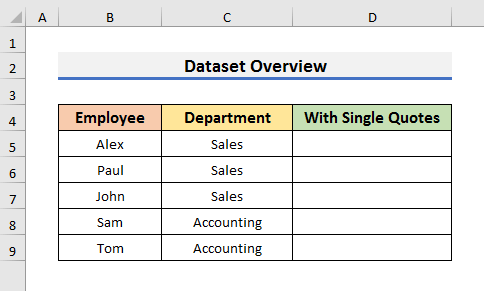
1. Excelda bitta qo'shtirnoqlarni birlashtirish uchun Ampersanddan foydalaning
Birinchi usulda, Excelda bitta tirnoqlarni birlashtirish uchun Ampersand (&) operatoridan foydalanamiz. Hujayraga formulani kiritishda ehtiyot bo'lish kerak. Formulani qanday amalga oshirishimiz mumkinligini ko'rish uchun quyidagi amallarni bajaramiz.
QADAMLAR:
- Boshida D5 katakchani tanlang. va quyidagi formulani yozing:
="'"&C5&"'" 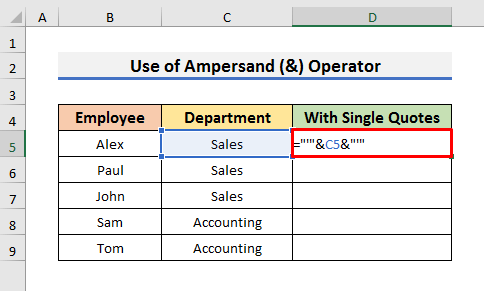
Eslatma : Ushbu formulada biz qo'sh tirnoqdan keyin bitta qo'shtirnoqdan foydalandik, keyin yana bir qo'shtirnoq ishlatdikqo'sh tirnoq va keyin, ampersand operatori. Demak, formulaning umumiy shakli quyidagicha yozilishi mumkin:
=Double Quote Single Quote Double Quote &C5& Ikkita iqtibos bitta iqtibos Ikkita iqtibos
- Ikkinchidan, Enter -ni bosing va To'ldirish dastagini pastga torting.
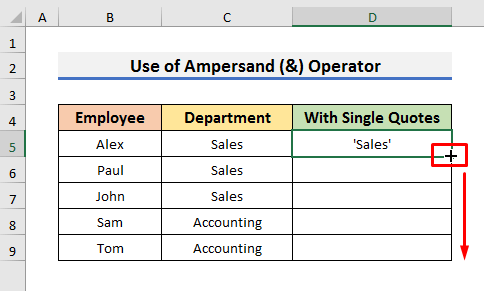
- Nihoyat, quyidagi rasmdagi kabi birlashtirilgan bitta tirnoqlarni ko'rasiz.
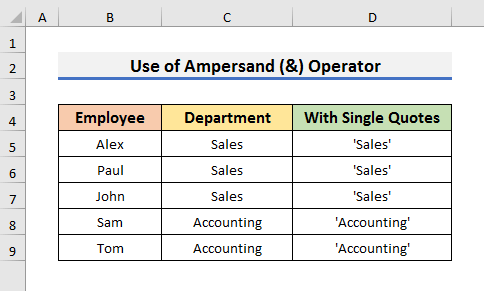
Eslatma: Qo'sh tirnoqlarni birlashtirish uchun bitta qo'shtirnoq o'rniga qo'sh tirnoqlarni kiriting va formulaning har ikki tomoniga ikkita yangi qo'sh tirnoq qo'shing. Shunday qilib, formula quyidagicha bo'ladi:
=””””&C5&””””
Ushbu formulaning natijasi quyidagicha bo'ladi: “Sotish ” .
Batafsil o'qing: Excelda bitta tirnoq qo'shish (5 ta oson usul)
2. Bitta tirnoq qo'shing. Excel CHAR funksiyasi
Biz Excelda bitta tirnoq qo'shish uchun CHAR funksiyasidan foydalanishimiz mumkin. Bu formula oddiy va hech qanday chalkashlik yo'q. Excelda CHAR(39) bitta tirnoqni bildiradi. Usulni oson o‘rganish uchun quyidagi bosqichlarni bajaramiz.
QADAMLAR:
- Birinchi navbatda, D5 katagiga quyidagi formulani kiriting:
=CHAR(39)&C5&CHAR(39) 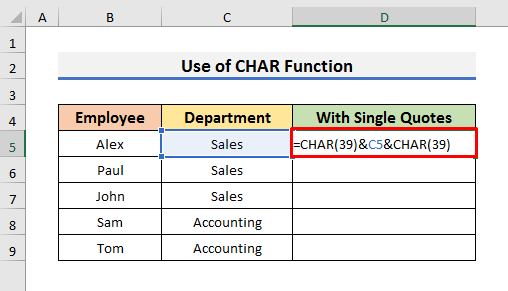
Ushbu formulada CHAR(39) bitta tirnoqlarni ifodalaydi. Biz Ampersand (&) operatoridan bitta tirnoqlarni C5 katakchasi bilan birlashtirish uchun foydalandik.
- Bundan keyin Enter tugmasini bosing. va formulani nusxalash uchun To'ldirish dastagi dan foydalaningpastga.
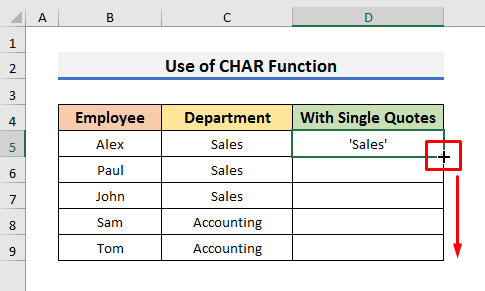
- Oxir-oqibat siz kerakli natijalarga erishasiz.
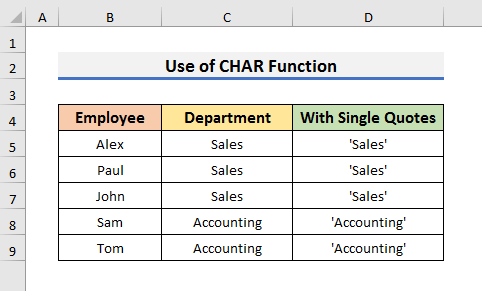
Izoh: Ikkita tirnoq qo‘shish uchun quyidagi formuladan foydalaning:
=CHAR(34)&C5&CHAR(34)
Batafsil o'qing: Excel formulasida bitta qo'shtirnoq va vergulni qanday qo'shish (4 usul)
3. Excelni CONCATENATE va CHAR funksiyalarini birlashtirish Yagona tirnoq qo'shish
Excelda bitta qo'shtirnoq qo'shishning yana bir usuli CONCATENATE va CHAR funktsiyalarining kombinatsiyasidan foydalanishdir. Ushbu kombinatsiyaning afzalligi shundaki, Ampersand (&) operatoridan foydalanish shart emas. Shunday qilib, keling, CONCATENATE va CHAR funksiyalarini qanday birlashtirishimiz mumkinligini bilish uchun quyidagi bosqichlarga e'tibor qaratamiz.
QADAMLAR:
- Avval D5 katakcha ni tanlang va quyidagi formulani kiriting:
=CONCATENATE(CHAR(39),C5,CHAR(39)) 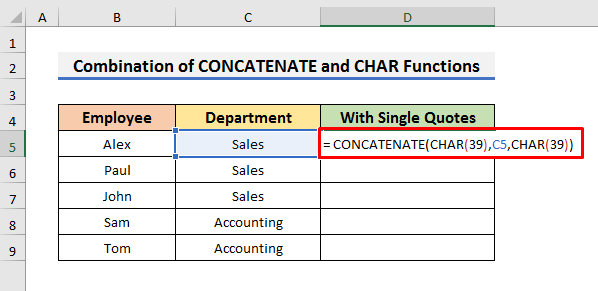
Ushbu formulada biz CONCATENATE funktsiyasidan foydalanganmiz. CONCATENATE funksiyasi turli matn satrlarini bitta satrga birlashtiradi. Formula ichidagi satrlarni vergul bilan ajratishingiz kerak. Shuningdek, siz CONCATENATE funktsiyasi o'rniga CONCAT funksiyasidan foydalanishingiz mumkin. Ikkalasi ham bir xil natijani ko'rsatadi.
- Ikkinchi bosqichda Enter -ni bosing va To'ldirish dastagini pastga torting.
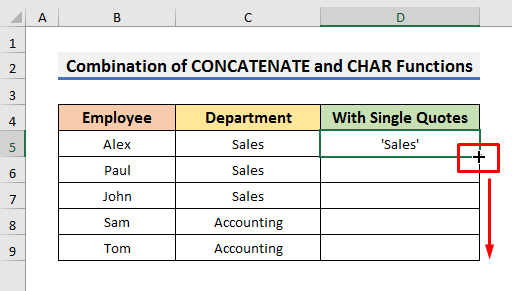
- Oxir-oqibat natijalar quyidagi rasmdagi kabi ko'rinadi.
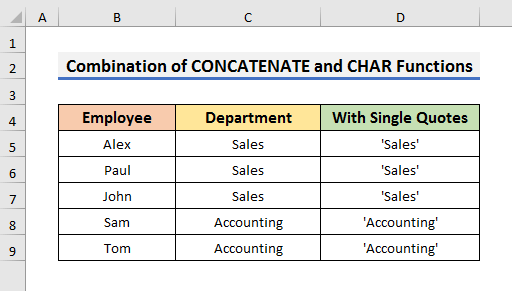
Ko'proq o'qing: Qanday qo'shish kerakRaqamlar uchun Excelda bitta qo'shtirnoq (3 ta oson usul)
4. Yacheykalarni formatlash dialog oynasidan foydalanib Excelda bitta qo'shtirnoq qo'shing
Qizig'i shundaki, biz <1 yordamida bitta tirnoq qo'shishimiz mumkin>Format hujayralar muloqot oynasi. Bu jarayon ham oddiy. Bu erda biz hech qanday yordamchi ustundan foydalanmaymiz. Usulni kerakli kataklarga to'g'ridan-to'g'ri qo'llashimiz mumkin.
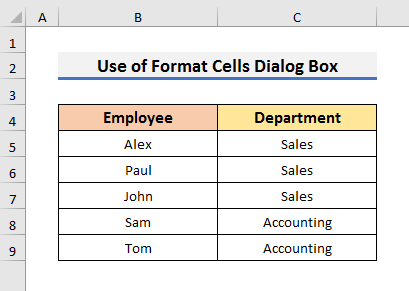
Keling, Format Hujayra muloqot oynasidan qanday foydalanishimizni ko'rish uchun quyidagi amallarni bajaramiz.
QADAMLAR:
- Birinchi navbatda, bitta tirnoq qo'shmoqchi bo'lgan katakchalarni tanlang.
- Bu erda biz quyidagini tanladik. diapazon C5:C9 .
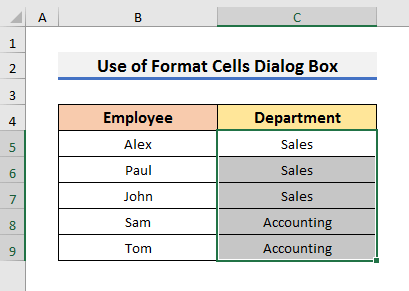
- Ikkinchidan, o'ngga – bosing Kontekst menyusini ochish uchun tanlangan katakchalar.
- U yerdan Uyachalarni formatlash -ni tanlang.
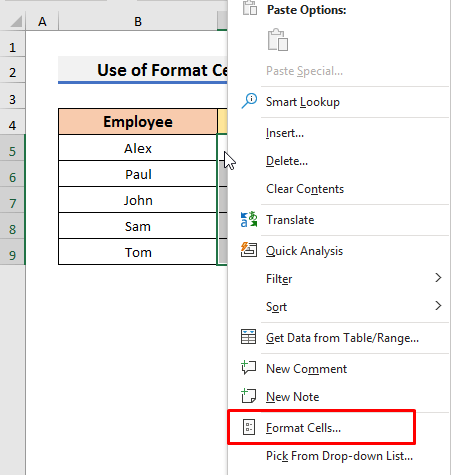
- Uyachalarni formatlash oynasida Raqam va keyin Maxsus -ni tanlang.
- Keyin, '@ yozing. ' Type maydonida.
- Davom etish uchun OK tugmasini bosing.
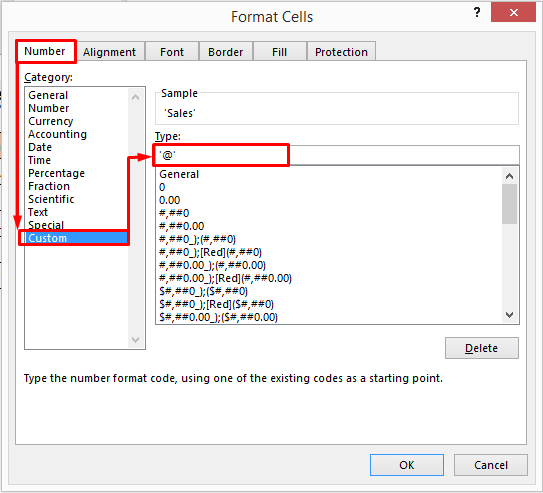
Izoh: Agar raqamlar uchun bitta tirnoq qo'shmoqchi bo'lsangiz, Tur maydoniga '#' ni yozishingiz kerak. Misol uchun, agar sizda katakchada 2323 bo'lsa, u holda Tur
- Oxir-oqibat, ma'lumotlar to'plami quyidagi rasmga o'xshaydi.
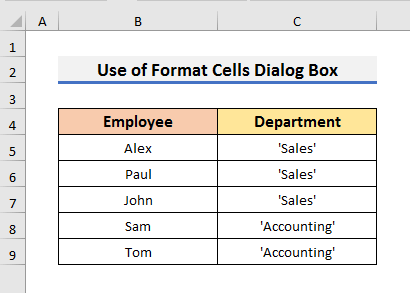
Batafsil o'qing: Qanday qilib ustunni bittadan vergul bilan ajratilgan ro'yxatga aylantirish mumkinKotirovkalar
5. Excelda bitta qo'shtirnoqlarni birlashtirish uchun VBA-ni qo'llang
Excelda VBA foydalanuvchilarga ko'p qiyin vazifalarni osongina bajarish imkoniyatini beradi. Excelda bitta tirnoqlarni birlashtirish uchun VBA koddan ham foydalanishimiz mumkin. Keyingi bosqichlarda ko'proq muhokama qilamiz. Shunday qilib, ushbu usulni o'rganish uchun quyidagi bosqichlarga e'tibor qaratamiz.
QADAMLAR:
- Birinchidan, Dasturchi yorlig'iga o'ting. va Visual Basic -ni tanlang. U Visual Basic oynasini ochadi.
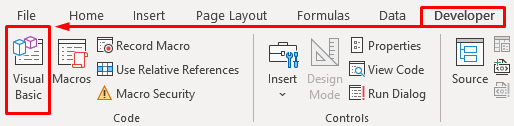
- Ikkinchidan Qo'shish -ni tanlang.
- Keyin, Visual Basic da Moduli -ni tanlang. Bu Moduli oynasini ochadi.
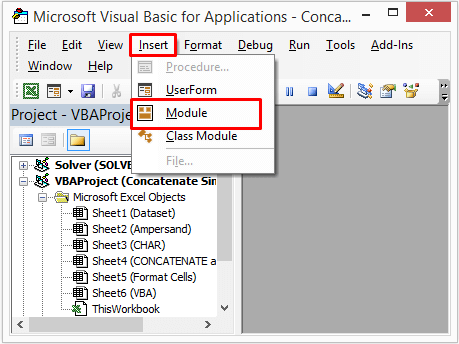
- Endi kodni Module oynasiga kiriting:
5130
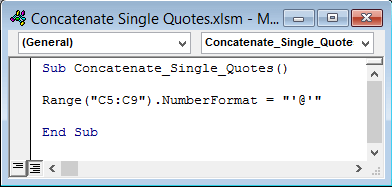
Bu VBA kodi diapazonda C5:C9 da bitta tirnoq qo'shadi. O'zingizning ehtiyojlaringizga qarab diapazonni o'zgartirishingiz kerak. Shuningdek, agar diapazoningizda raqamlar mavjud boʻlsa, “ '@' ” oʻrniga “ '#' ” yozishingiz kerak.
-
Kodni saqlash uchun Ctrl + S . - Shundan soʻng kodni ishga tushirish uchun F5 tugmasini bosishingiz mumkin.
- Shuningdek, Dasturchi yorlig'iga o'ting va Makrolar -ni tanlang.
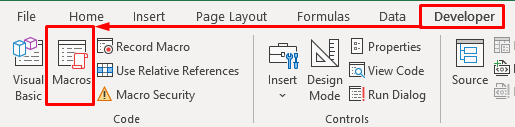
- Keyingi bosqichda, kodni tanlang va Makro oynasidan Ishga tushirish .
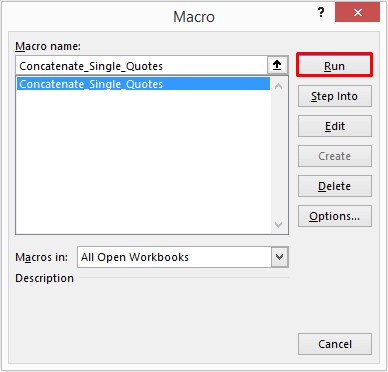
- Nihoyat, natijalarni ko'rasiz quyidagi rasmni yoqtiring.
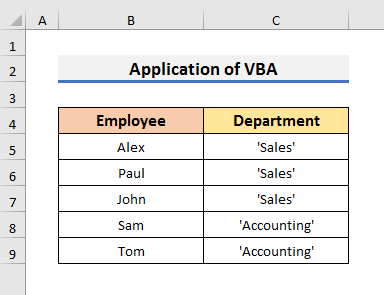
Batafsil o'qing: Qanday qo'shish kerakXulosa
Ushbu maqolada biz 5 oson usullarni Excel-da bitta qo'shtirnoqlarni birlashtirish

